この記事では、Googleが提供しているウェブサービス「インターネット速度テスト」について詳しく解説します。
Googleが提供している「インターネット速度テスト」とは?
Googleが提供している「インターネット速度テスト」とは、インターネットの速度を測定してくれるウェブサービスのことです。
スマートフォンやパソコンなど、インターネットに接続している端末からインターネットの速度を測定することができます。
特定のアプリなどを使う必要がないため、誰でも簡単にインターネットの速度を計測することができます。
また無料で何度でも使えるため、時間帯ごとのインターネットの速度を計測したいなどの場合に便利です。
集合住宅などに住んでいて、インターネットの回線が共有されている場合、どの時間帯が混雑してインターネットの速度が遅くなるのかなどを把握しやすくなります。
普段何気なくインターネットを使っているときでも、インターネットの速度が遅いと感じた場合は「インターネット速度テスト」を使えば、具体的にどの程度の速度なのか確認することができます。
スマートフォンでインターネットの速度を測定する方法
スマートフォンで「インターネット速度テスト」を使い、インターネットの速度を測定するには、
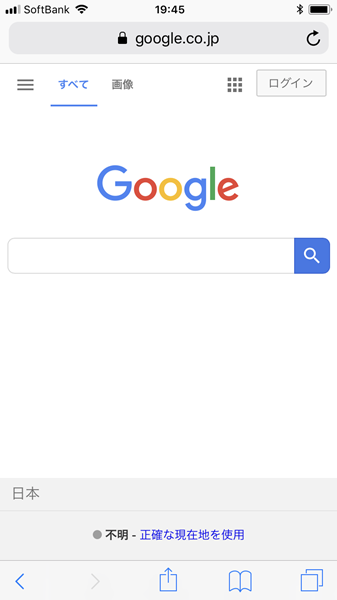
スマートフォンのブラウザ(Safari、GoogleChrome、Firefoxなど、どのブラウザでも構いません)を開き、「Google検索」へアクセスします。

「インターネット速度テスト」とGoogleで検索すると、上記のような検索結果が表示されます。
インターネット速度テスト
ご利用のインターネットの速度を 30 秒以内でテストします。この速度テストで通常転送するデータは 40 MB 未満ですが、高速接続ではより多くのデータが転送されることがあります。
テストの実施を目的として、Measurement Lab(M-Lab)に接続されて端末の IP アドレスが共有されます。M-Lab がテストを実施し、インターネットのリサーチを促進することを目的にすべてのテスト結果を公開します。公開される情報には各端末の IP アドレスが含まれますが、ユーザーに関するそれ以外の情報は一切公開されません。
速度テストを実行
「速度テストを実行」をタップすると、
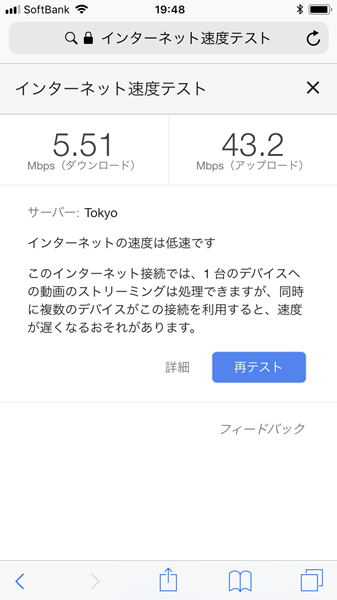
インターネットのダウンロードとアップロードの速度が表示されます。
インターネットの速度は、Mbps単位で表示されます。
パソコンでインターネットの速度を測定する方法
パソコンで「インターネット速度テスト」を使い、インターネットの速度を測定するには、
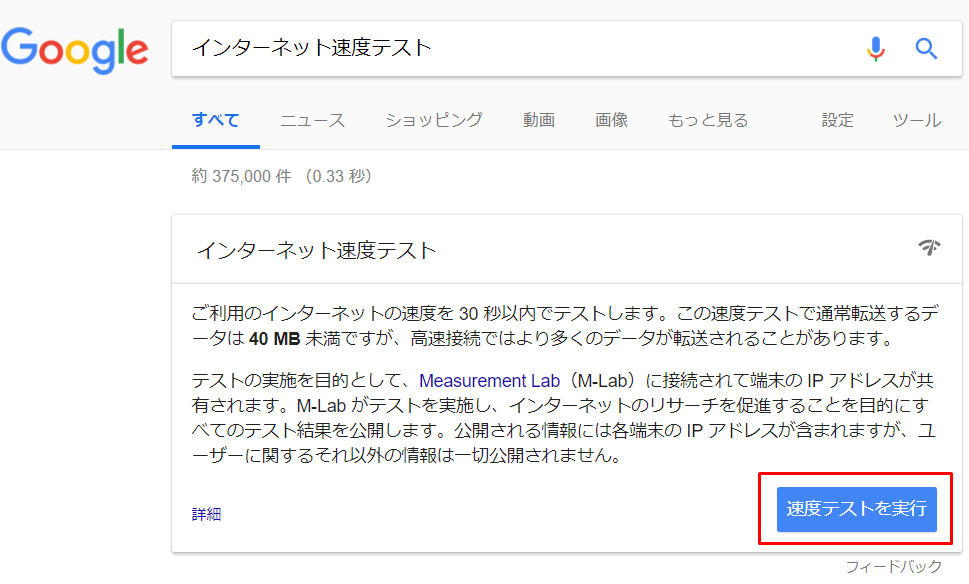
スマートフォンと同様にブラウザ(GoogleChrome、Firefox、Microsoft Edge、Internet Explorerなど、どのブラウザでも構いません)を開いて、「Google検索」にアクセスし、「インターネット速度テスト」と検索します。
スマートフォンと同様の検索結果が表示されるので、「速度テストを実行」をクリックします。
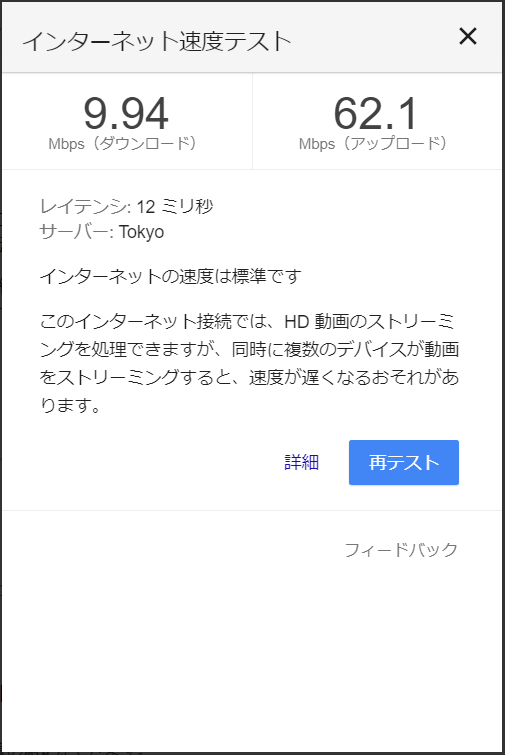
インターネットのダウンロードとアップロードの速度が表示されます。
インターネット速度テストを使う際の注意点
インターネット速度テストを行う際は、測定するのに最大で30秒ほどかかります。(あくまで最大で30秒ほどです。通常であれば、数秒程度で計測した結果が表示されます)
またインターネット速度テストの測定結果は、ネットワークの状態の変化などの理由によって、短期間のうちに変わることがあるので注意してください。
関連記事
- 【Androidスマホ】ネットにつながらない(接続できない)場合の対処法
- 【Androidスマホ】Wi-Fiデータ使用量を確認する方法
- 【Androidスマホ】月間に使えるモバイルデータ使用量の上限を設定する方法
参考
ガジェットをこよなく愛するフリーランスのエンジニア。できるだけわかりやすく、かんたんに解説するようにしています。